Oprava nabídky kontextu bez otevření

- 2603
- 818
- Fabián Dudek
Při práci na PC je rychlost důležitá, vynikající rychlost systému, výkon všech zařízení. V případě poruch, poruch, nemusíte vždy volat odborníky a platit své služby někdy za poměrně vysoké ceny. Mnoho nedostatků, chyby lze opravit nezávisle. K tomuto druhu poruchy se chyby odkazují na to, když pravé tlačítko myši neotevře kontextovou nabídku. Co v takových případech dělat?

Nejprve byste měli zjistit, proč selhání selhání, proč kontextová nabídka Windows 10 nefunguje. Zde je možné několik důvodů:
- tkanina registru s zastaralými soubory;
- Nedostatek programů zahrnutých do kontextového menu, jejich nestabilní práce.
Zvažte, co v těchto případech dělat, jak změnit situaci, kdy se kontextové nabídky neotevře správným tlačítkem myši.
Nastavení pomocí užitečnosti
Pokud se nabídka kontextu neobjeví na pravém tlačítku kvůli zataženému registru s zastaralými soubory, doporučujeme, abyste použili nástroj, například Glary Utilities, pro čištění. Glary utilitis je sada vylepšení systému, nástroje, které přispívají k ochraně, jemnému ladění, zvyšování výkonu PC. Pomocí sady můžete smazat zbytečné soubory, které ucpávají systém, záznamy v registru, dlouho zastaralé, optimalizovat strážce, ovládat automatické zatížení, optimalizovat paměť a další funkce, které jsou užitečné pro dobré fungování počítače. Glary Utilities si lze stáhnout zdarma.
- Instalací programu spusťte jej, přejděte na kartu Moduly.
- Podívejte se na řádek „Správce kontextuální nabídky“, klikněte na něj.
- Umístěte potřebné tinktury pomocí správce, odstranění zbytečných a špatně pracovních programů ze seznamu, neustále visící aplikace.
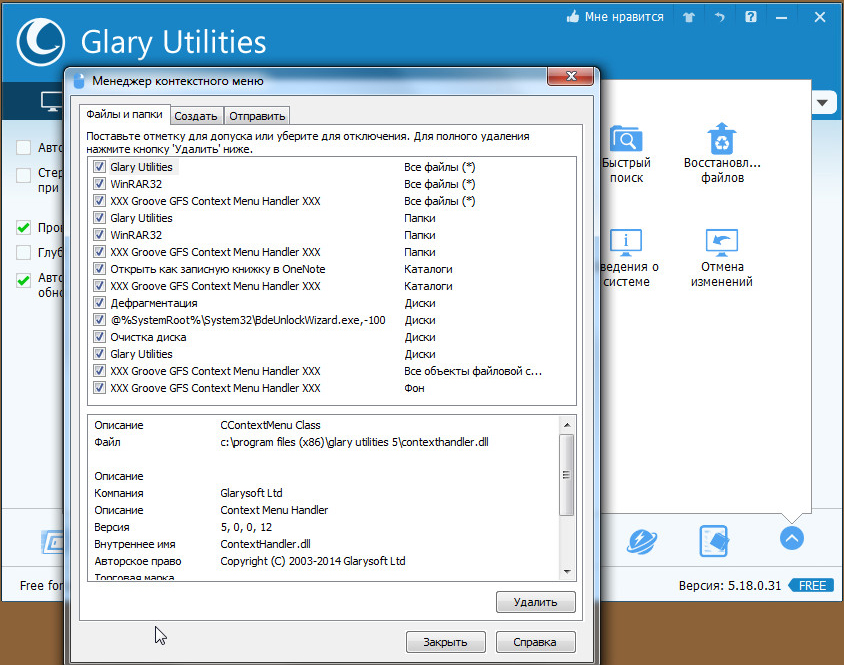
Po uvedení nastavení vyčistěte zařízení z zbytečných souborů stejným nástrojem, vyčistěte registr, čímž se zvýší rychlost počítače.
Oprava chyby zamrznutí
Pokud při stisknutí PKM do souboru, složka, kontextová nabídka nefunguje na ploše, počítač zamrzne, klíč nereaguje na příkazy, můžete toto zmrazení odstranit dvěma způsoby, doporučujeme vám, abyste oba splnili oba v sériích. Před přijetím k kterémukoli z nich musíte mít práva správce. Budete muset pracovat s registrem, musíte být opatrní, s nesprávnými akcemi, systém může odmítnout. Proto při postupu k procesu nápravy selhání nezapomeňte před smazáním vytvořit systém pro obnovení systému.
„Neslyší“ zmrazení je zpravidla způsobeno nestabilním programem, závislým programem nebo když odkaz v kontextové nabídce označuje neexistující zdroj.
První metoda
Proveďte kroky v sérii:
- Otevřete „Start“, klikněte na položku „Provést“.
- Zadejte řádek „Regedit“, potvrďte tlačítko OK.
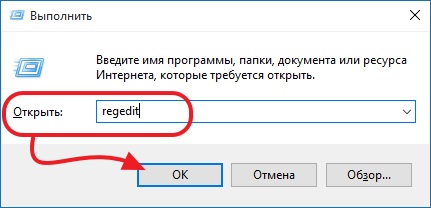
- Zobrazit editor Otevřeného registru. Rozbalte katalogy střídavě: hkey_classes_root;
- *;
- Shellex;
- ContextMenuhandlers
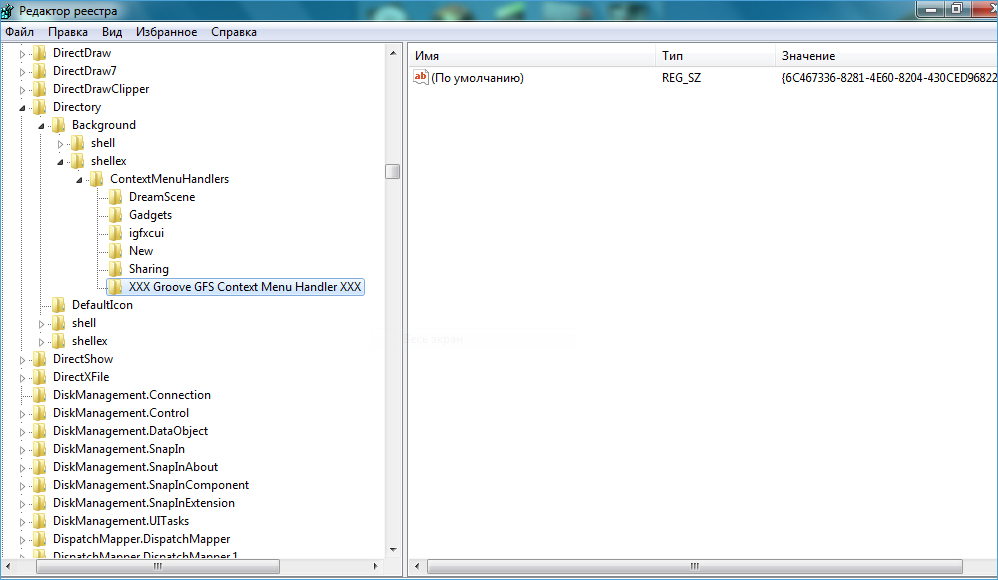
- Zkontrolujte seznam, který se objevil pro dostupnost vašich již vzdálených programů.
- Pokud máte na seznamu program, který jste odstranili, vyjměte jej z registru. Před odstraněním libovolné části registru doporučujeme, abyste vytvořili její archivní kopii v případě potřeby obnovit.
Druhá metoda
Algoritmus ve druhé metodě, když neotevřete kontextovou nabídku Windows 10, bude následující.
- Otevřete editor registru, jak je popsáno v odstavcích 1-2 předchozí metody.
- Otevřete pododdíl HKEY_CLASSES_ROOT,
- V něm uvidíte několik pododdílů se jmény jako "name_programm.Exe "," name_programmm.Dll ". Podívejte se na všechny střídavě, klikněte na LKM, na příkaz pododdílu ". Všechny pododdíly se musí otevřít. Pokud se neotevře, na pravé straně okna, podívejte se na přítomnost parametru „nopen s“. Neexistuje žádný takový parametr - vytvořte jej. Jaké jsou akce:
- Klikněte na PKM podle pododdílu s názvem programu;
- V nabídce klikněte na „Vytvořit“ a poté v seznamu vyberte „Parametr řetězce“;
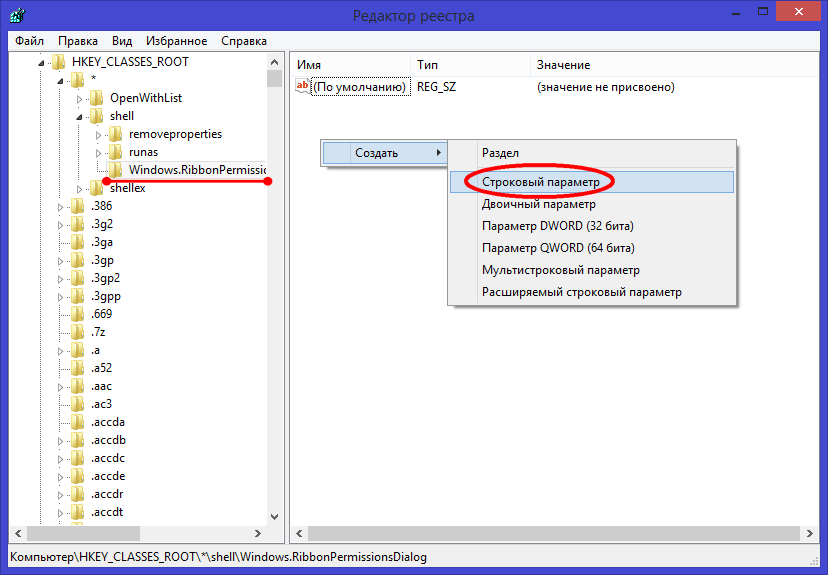
- Emerging Parameter Call „NoopenWith“;
- Ponechte pole hodnoty parametru prázdné.
- Po nalezení pododdílu „příkaz“ klikněte na LKM, zkontrolujte přítomnost na pravé straně parametru (ve výchozím nastavení) “. Parametr by měl být registrován na aplikaci nebo síťovém zdroji existujícím v počítači.
- Pokud se parametr vztahuje na nepřítomný zdroj, celá část začíná názvem tohoto zdroje, měl by být program odstraněn. Nezapomeňte vytvořit archivní kopii, která se v případě potřeby obnoví před odstraněním. Odstraňte kliknutím na název sekce PKM a poté kliknutím na „Odstranit“ - „Ano“.
Po provedení dvou metod by se měla otevřít kontextová nabídka, počítač přestane viset, když PKM klikne na soubor.
Není obtížné stanovit práci kontextové nabídky, jen si pamatujte, že jakékoli pokusy o změnu registru mohou vést k nestabilnímu provozu PC, takže nezapomeňte vytvářet body obnovy, archivní kopie odstraněných programů. Когда правая кнопка мыши не открывает контекстное меню, ыыполняйовооте в с lat с с с с с с с с с с с с с с с с. бка будет исправлена.

